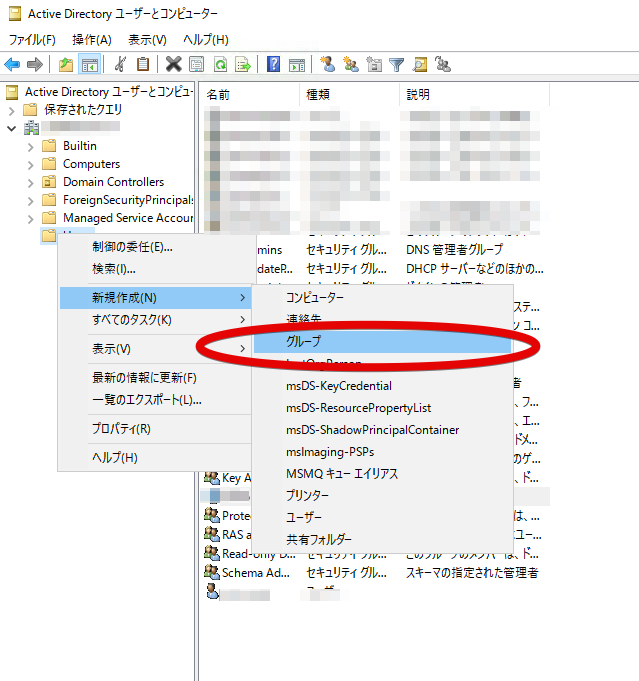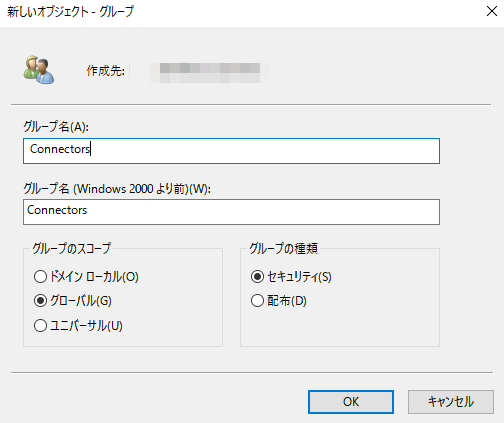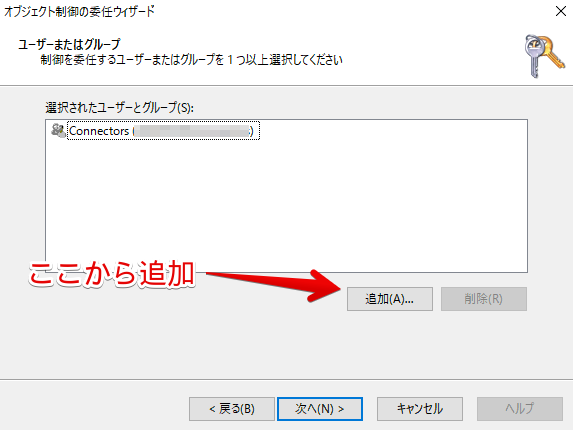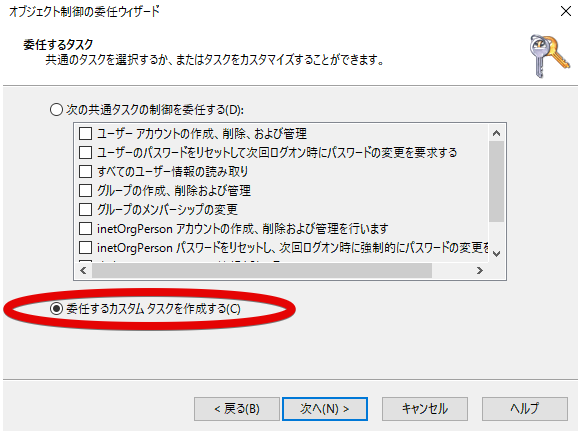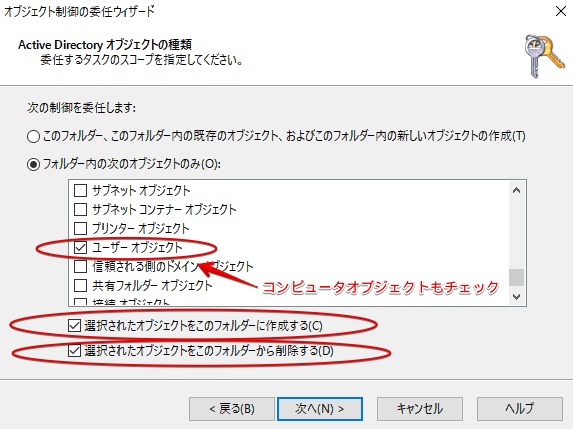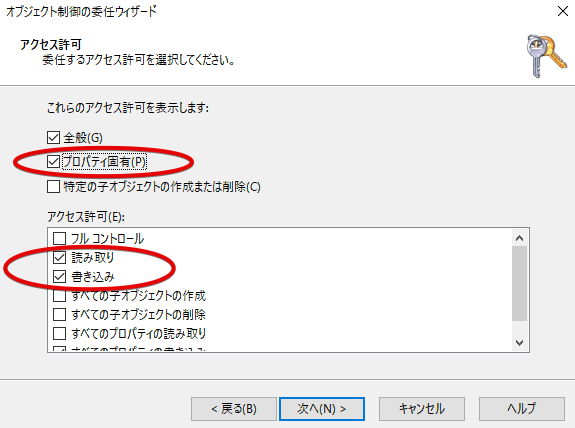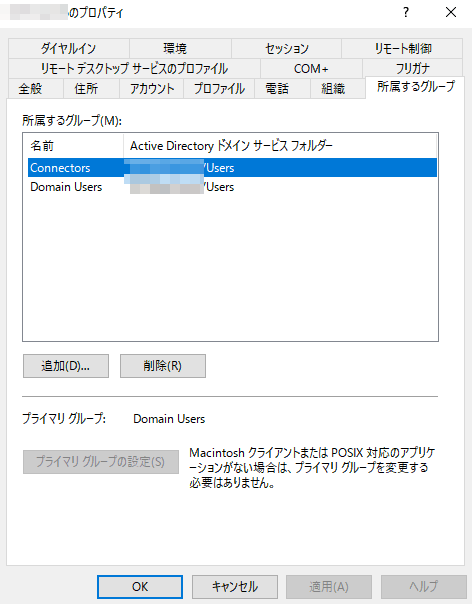こんにちは、hacknoteのohnoです。
前回はaws WorkspacesでADを既存のものを使用するために、AD Connectorを利用する方法について調べました。
こちらで使用するアカウントに関して、あまりwindowsサーバーを使うことがなかったので作成手順を書きたいと思います。
はじめに
AD ConnectorでADに接続して情報を参照するためにはADの情報を参照できるアカウントが必要になります。
今回はWindos2016serverでその権限を持ったアカウントの作成方法になります。
権限のグループを作成
まずは、権限のグループを作成します。
Active Directory ユーザーとコンピューターより、Usersを右クリック、新規作成→グループをクリック
グループの名前は任意のものでいいですが、今回はConnectorsとしました。
グループのスコープは「グローバル」、グループの種類は「セキュリティ」としてグループを作成します。
作成完了後、画面上部の操作から制御の委任をクリック
画面を進め、ユーザーまたはグループの選択画面で先程作ったConnectorsを追加
委任するタスクで、カスタムタスクを選択
オブジェクトの指定では、「ユーザーオブジェクト」と「コンピューターオブジェクト」を選択、した2つのチェックを入れます。
アクセス許可に関して、読み取りと書き込みの権限をいれて完了です。
こちらのグループを、ユーザーに所属させれば、ADConnectorにて接続するのに十分な権限をもったユーザーとなります。